笔记本游戏全屏,详细教您笔记本游戏不能全屏怎么办
- 分类:win8 发布时间: 2018年01月03日 14:00:06
随着笔记本的不断发展,人民生活水平的不断提高,笔记本电脑已经在年轻一代中越来越普及了,特别是那些爱玩游戏的用户们,可谓是无网游而不欢,可见游戏对于年轻人来说是多么的重要,而就在玩的过程中也会遇到游戏不能全屏的情况,下面,小编就来跟大家说说笔记本游戏不能全屏的解决办法。
相信游戏不能全屏很多用户都经历过了吧,这对于游戏的玩家来说是件很不爽的事情,游戏当然是全屏比较好了,能够有种身临其境的感觉,那么怎么去解决笔记本游戏不能全屏呢?望向用户们,个个都是束手无策的样子,为此,小编就给大家准备了笔记本游戏不能全屏的操作方法。
笔记本游戏全屏
点击“开始”,然后在最下面的搜索程序和文件中输入“regedit”
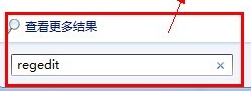
游戏电脑图解-1
自动检索出注册表的编辑器的程序,点击或者直接回车
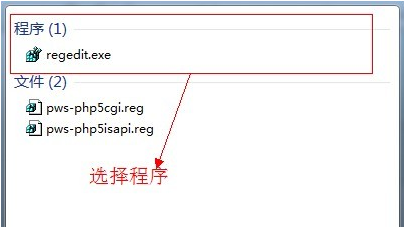
游戏不能全屏电脑图解-2
先把进行收起操作,方便查找相关注册表
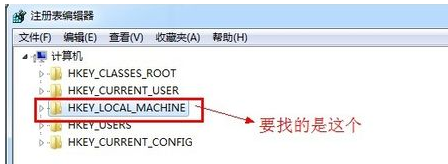
游戏全屏电脑图解-3
找到注册表:HKEY_LOCAL_MACHINE\SYSTEM\ControlSet001\Control\GraphicsDrivers\Configuration\
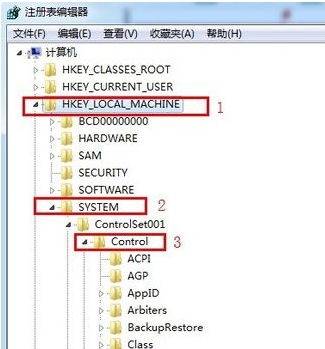
游戏电脑图解-4
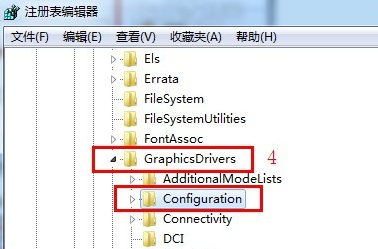
游戏不能全屏电脑图解-5
点击选中“configuration”文件夹,然后右键打开菜单栏,在菜单栏里点击“查找”
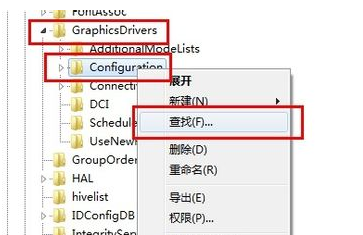
游戏电脑图解-6
在弹窗的“查找”输入框中输入:Scaling,然后点击“查找下一个”
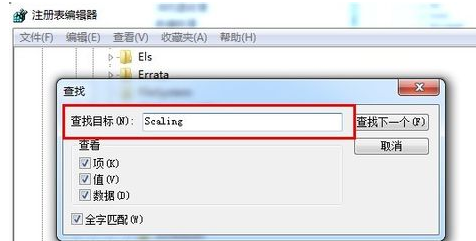
笔记本电脑图解-7
右边就会出现很多注册表文件,找到“Scaling”
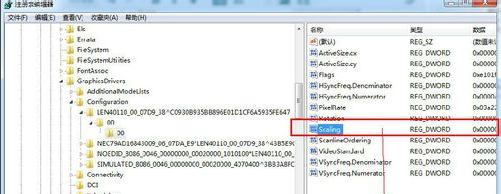
笔记本电脑图解-8
选中Scaling文件,右键菜单栏里,点击“修改”
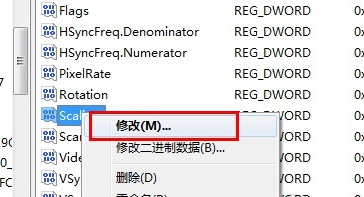
游戏全屏电脑图解-9
在弹窗的修改窗里,把数值从4改成3,点击确认
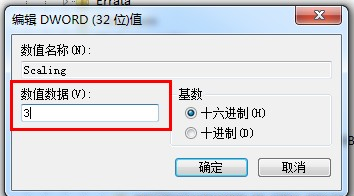
笔记本电脑图解-10
以上就是笔记本游戏不能全屏的操作方法了。更多精彩教程尽在“小白一键重装”系统官网,欢迎前去查阅。
猜您喜欢
- 笔记本装苹果系统,详细教您笔记本怎么..2018/01/22
- win7纯净版64位安装教程2016/12/18
- 电脑屏幕左右分屏方法教程..2019/12/23
- 结束进程,详细教您电脑怎么结束进程..2018/09/18
- 安装windows7旗舰版系统教程2016/11/18
- 小编教你电脑慢怎么处理2017/12/09
相关推荐
- 主板短路,详细教您主板短路怎么修.. 2018-09-01
- win8怎么升级到win10系统 2022-06-23
- 小编教你安国U盘量产工具 2017-08-19
- 守望先锋配置,详细教您守望先锋配置要.. 2018-03-28
- u盘杀毒工具USBCleaner_详细教您最新.. 2017-12-12
- 通用一键重装系统教程 2016-10-24




 粤公网安备 44130202001059号
粤公网安备 44130202001059号